
Diese einfache Anweisung dabei, wie Sie einen neuen Microsoft-Rand basierend auf Chrom in Windows 10 löschen. Eine detaillierte Übersicht der Funktionen des neuen Microsoft Edge-Browsers.
Löschen Sie einen neuen Microsoft Edge-Browser in Windows 10
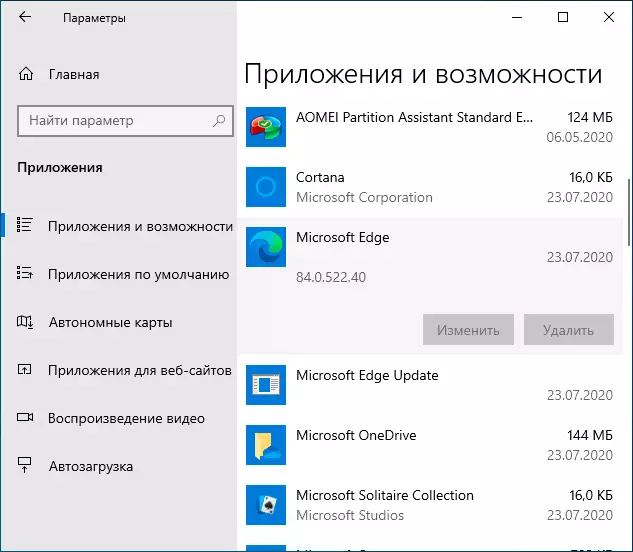
Bevor Sie fortfahren, berücksichtigen Sie den folgenden Punkt: Mit einer solchen Entfernung kann die alte Version von Microsoft Edge möglicherweise nicht in einigen Systemen zurückkehren, wenn Sie diesen Browser benötigen, nachdem Sie gelöscht haben, dass Sie auf die Tatsache stoßen, dass Sie nur die Möglichkeit haben, manuell zu haben Legen Sie die neue Version von Microsoft Edge fest. Denken Sie auch an Ihre Lesezeichen, wenn sie sich in diesem Browser befinden (standardmäßig werden sie mit Microsoft-Konto synchronisiert, wenn sie verwendet wird).
Der Prozess des Entfernens der neuen Version von Microsoft Edge in dem Fall, wenn es nicht möglich ist, es auf übliche Weise zu entfernen, besteht aus den folgenden Schritten:
- In den Ordner gehen C: \ Programme (X86) \ Microsoft \ Edge \ Application
- Gehen Sie zum Browser-Versionsordner (möglicherweise anders) und der investierte Ordner Installateur.
- Kopieren Sie den Pfad in den Ordner (Sie können ihn in der Adressleiste des Leiters auswählen und als gewöhnlicher Text kopieren).
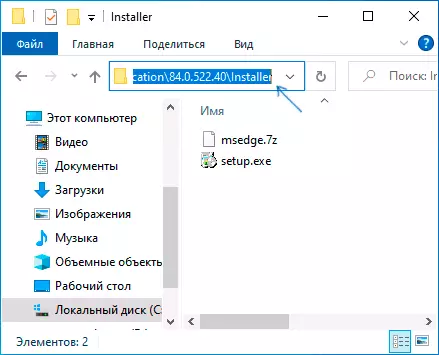
- Führen Sie die Eingabeaufforderung im Namen des Administrators aus. In Windows 10 kann dies wie in dem untenstehenden Bild erfolgen - Verwenden Sie die Suche und dann entweder das gewünschte Element im rechten Bereich oder das gleiche Element im Kontextmenü des gefundenen Ergebnisses.
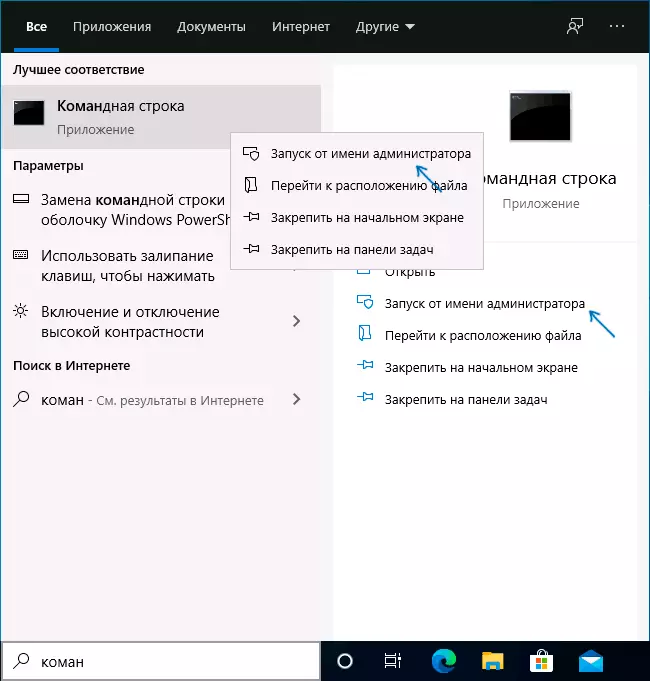
- Verwenden Sie in der Eingabeaufforderung zwei Befehle: CD CopId_PUT_K_PAPKA Setup.exe --uninstall --system-Ebene --verbose-Logging --force-Deinstallation

Fertig, nachdem Sie den zweiten in der Liste der Befehle verwenden, wird die neue Microsoft-Kante aus dem System entfernt. Übrigens ist es möglich, dass spezielle Programme perfekt sein werden.
Es ist jedoch möglich, dass in zukünftigen Updates von Windows 10-Komponenten aufhören und diese Methode aufhört zu arbeiten, und die neue Microsoft-Kante wird zu einem integralen Bestandteil des Systems.
